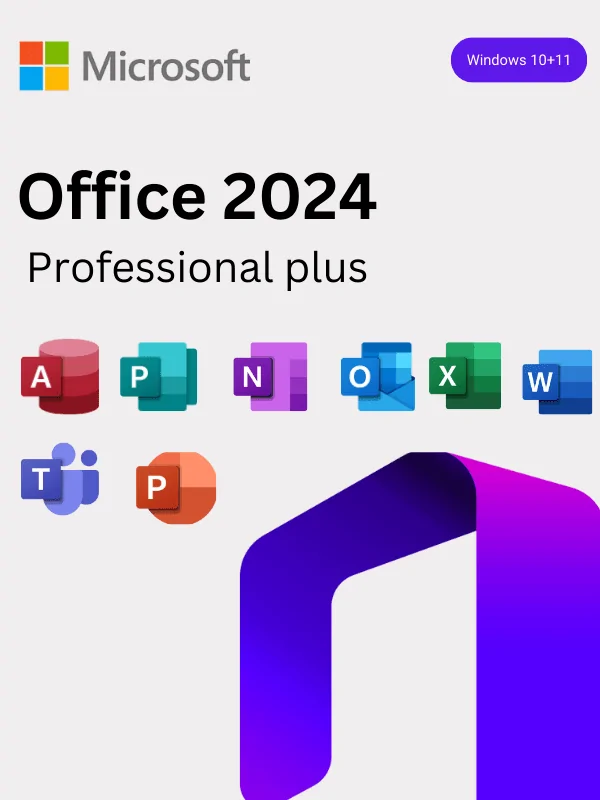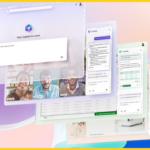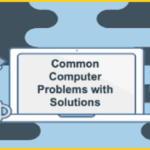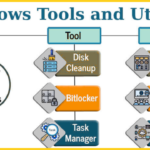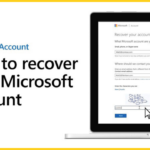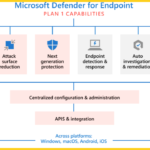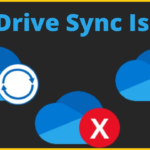Microsoft Office está disponible para estudiantes y empleados de Ship sin costo adicional. Office 2024 requiere una PC con Windows 7 o un sistema operativo posterior.
Para instalar Microsoft Office 2024 en su PC, siga estas instrucciones:
1. Desinstale cualquier versión de Microsoft Office que tenga instalada en su equipo (incluidas las versiones de prueba). Como Instalar Office pp 2021
Para ello, abra el Panel de control y vaya a Programas y características. Las versiones anteriores o de prueba de Office que vengan preinstaladas en su sistema provocarán un error en la instalación de Office 365.
2. Vaya a http://portal.office.com.
Inicie sesión con su correo electrónico y contraseña de Ship.
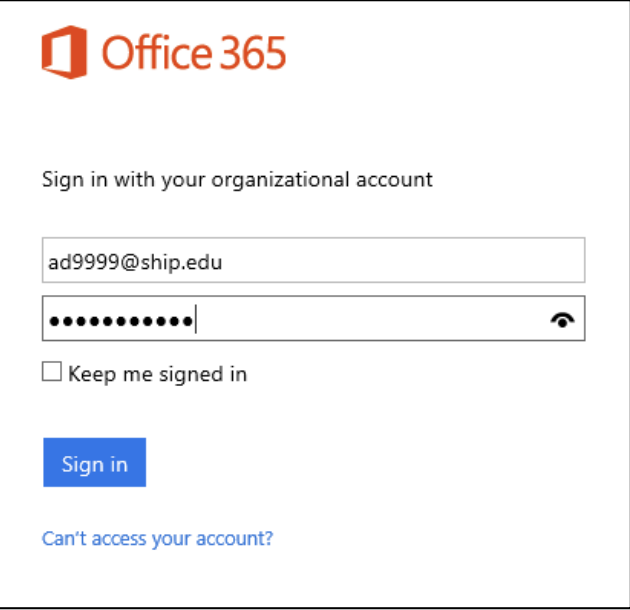
3. Busque el botón que dice Install Office 2024 y haga clic en él.
4. El archivo de instalación de Office se descargará en su computadora.
Si se le pide abrir o guardar el archivo, seleccione Abrir o Ejecutar.
Si el archivo se descarga automáticamente, quizá deba buscarlo en su carpeta de Descargas y hacer doble clic en él para comenzar la instalación.

5. El asistente de instalación se iniciará y Microsoft Office se instalará en segundo plano.
Durante este proceso, puede que vea varias notificaciones emergentes que le permitirán conocer las funciones de Office. También verá una notificación que muestra el progreso de la instalación.

6. Mientras Office se instala, puede abrir y usar cualquiera de las aplicaciones como Word, Excel, PowerPoint, etc.
Tenga en cuenta que algunas funciones pueden no estar disponibles o tardar en cargarse hasta que la instalación se complete. Se le notificará cuando el proceso de instalación haya terminado (vea más abajo).
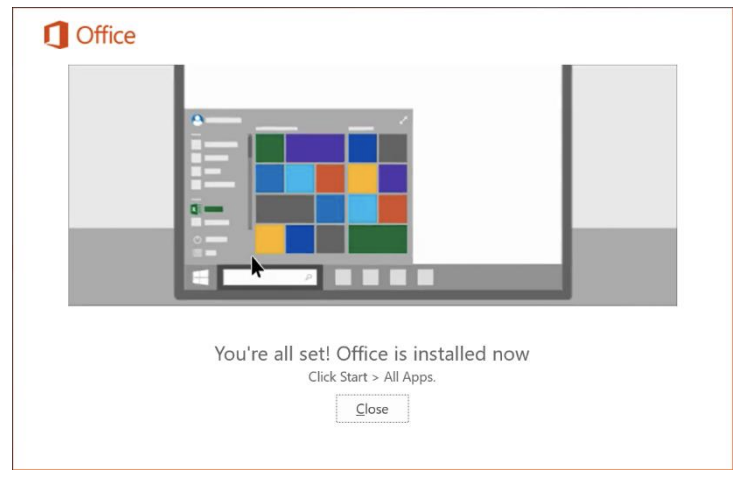
Para iniciar aplicaciones de Office desde Windows
- En Windows 7, vaya a Inicio > Todos los programas y seleccione la aplicación que desea iniciar.
- En Windows 8 o Windows 8.1, haga clic en el botón de Inicio y luego en la flecha hacia abajo en la esquina inferior izquierda para mostrar todas las aplicaciones.
- En Windows 10, haga clic en el botón de Inicio y busque en la lista de programas la aplicación que desea ejecutar.